Почему компьютер выключается сам по себе?
Данная статья будет полезна тем, у кого возникли проблемы с работоспособностью компьютера. Если компьютер выключается сам по себе,без видимых на то причин, таких как отключение электроэнергии в доме или случайное нажатие кнопки выключения компьютера, то это серьезная проблема, которая нуждается в срочном решении и причин этому может быть несколько. Компьютер, как и любая другая техника, имеет свойство выходить из строя и за ним нужен определенный уход.
Почему компьютер выключается сам по себе?
Существует ряд проблем, которые могут вызвать внезапное выключение компьютера. Проблемы могут быть совершенно разного характера, начиная от перегревания радиосхем, в системном блоке компьютера и заканчивая разного рода компьютерными вирусами.
Что делать если компьютер сам выключается?
Если компьютер выключился сам, то необходимо выяснить причину этой проблемы.
1) Самой распространенной причиной является перегрев системных деталей компьютера. Дело в том, что при работе, многие компьютерные составляющие, такие как процессор, видеокарта и прочие выделяют тепло. Для нормальной работоспособности компьютера, необходимо поддерживать радиодетали в оптимальной температуре. Другими словами нужно охлаждать их. Существуют несколько методов для охлаждения – это кулеры, или же вентиляторы, конденсаторы, а также термопаста, которая необходима для теплоизоляции отдельных радиокомпонентов.
Вентиляторы хорошо справляются со своей поставленной задачей, однако их регулярно необходимо очищать от пыли. Пыль препятствует нормальной работе вентиляторов и соответственно температура в системном блоке повышается.
Для того чтобы проверить есть ли пыль на вентиляторах, достаточно на выключенном компьютере открутить 4 болта, что держат крышку системного блока и визуально оценить ситуацию.

Если присутствует много пыли, то аккуратно удалите ее невлажной тряпкой. Рекомендуется очищать системный блок от пыли примерно раз в 3-4 месяца, в зависимости от времени работы компьютера.
Продолжая тему перегрева, следует знать температуру основных компонентов компьютера. Существует много программ, которые могут показывать температуру процессора, видеокарты, материнской платы, жесткого диска и других тепловыделяемых компонентов компьютера. Программа Everest это хороший инструмент для диагностики как софтовой составляющей компьютера, так и хардовой.
Для того, чтобы проверить температурный показатели, следует запустить программу и в левой части диалогового окна, во вкладке Меню, перейдите в подменю Компьютер, затем Датчик. В правой части окна будет представлена детальная информация по температурным показателям важных компонентов, а также скорость вращения вентиляторов. 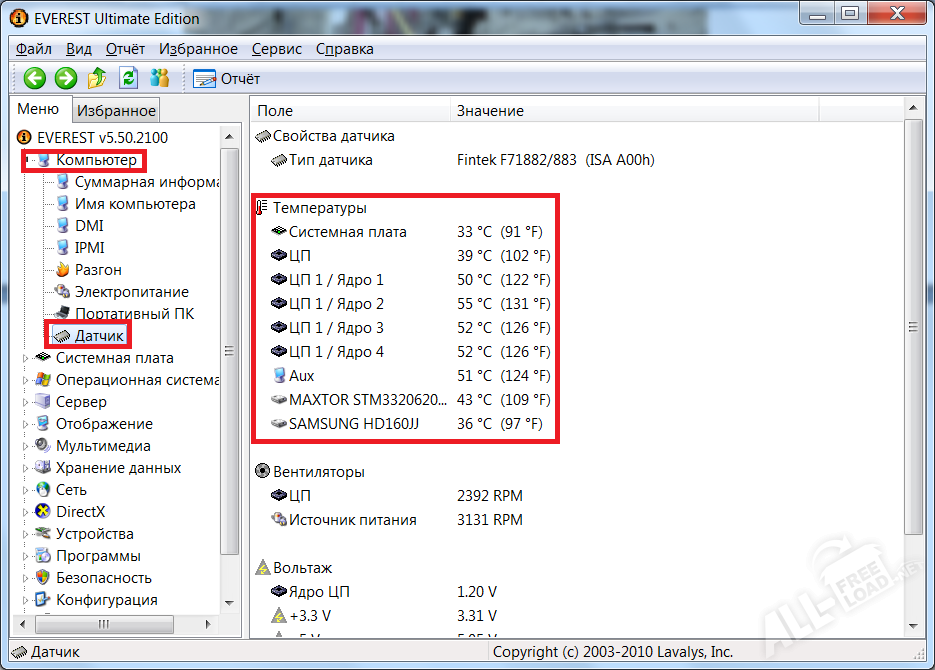
Чтобы иметь представление о температурных нормах, ниже представлены основные компоненты и их допустимые показатели.
Оптимальная температура для работы центрального процессора это 45-55 градусов Цельсия. Для видеокарты четких показателей нет, поскольку все зависит от их производительности. Максимально допустимые цифры это 70-80 градусов. Чем выше производительность, тем выше выделяемая температура. Для материнской платы пределы температур 25-35 градусов. Температурные показатели для жесткого диска 35-55 градусов.
2) Конденсаторы тоже принимают участие в процессе охлаждения. Необходимо внешне осмотреть их, поскольку вздутые, со следами протеков или имеющие повреждения конденсаторы нуждаются в замене. Особое внимание стоит обратить на верхнюю часть. Она должна быть ровной. 
3) Следующей распространенной причиной того что внезапно выключился компьютер может быть компьютерный вирус. Проверьте компьютер на наличие вирусов и других вредоносных программ. Рекомендуется проводить сканирование компьютера в безопасном режиме.
4) Так же может появляться синий экран (Экран смерти), обычно он появляется когда из-за системное несовместимости. Это может быть устаревшое програмное обеспечение, или же устаревшая Windows (XP SP2)
Если возникли вопросы, задавайте в комментариях, мы обязательно поможем.
